【PR】記事内に広告を含む場合があります
インターネット回線について調べるときによく見聞きする、光回線とWi-Fi。早くネット環境を整えたいと考えているものの、光回線とWi-Fiの役割がよくわからず、一歩踏み出せていない人も多いのではないでしょうか。
今回は、光回線とWi-Fiの違いをわかりやすく解説します。光回線でWi-Fiを利用する方法なども紹介するので、快適なインターネット環境を構築したい人はぜひ最後までチェックしてみてください。
光回線とWi-Fiの違いは?
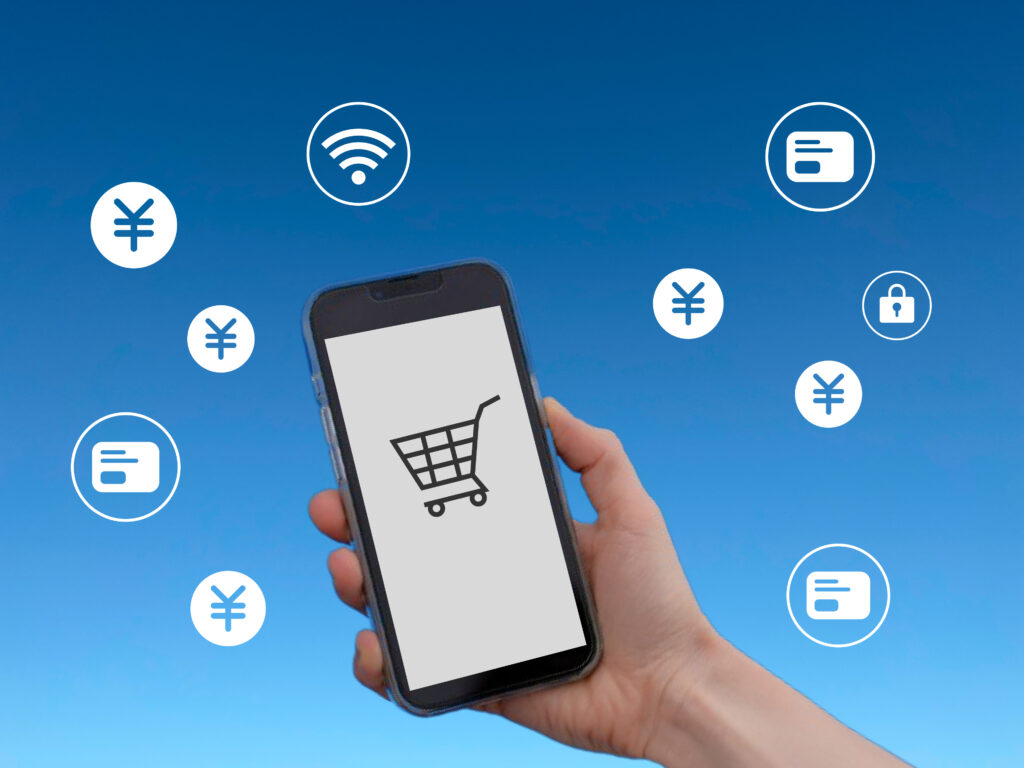
まずは、光回線とWi-Fiの違いを説明します。インターネット回線を導入するうえで欠かせない知識なので、それぞれの特徴や使用されるシーンを詳しくみていきましょう。
光回線:有線のインターネット回線
光回線は、有線で情報を伝達するインターネット回線のことです。光ファイバーと呼ばれるケーブルを直接建物に引き込むことで、安定した高速通信を実現しています。インターネット回線にはほかにもスマホで使用するモバイル回線がありますが、電波を利用しているため不安定になりやすく、光回線には安定性も通信速度も及びません。
光ファイバーのなかでは光信号によってデータが送受信されますが、パソコンやスマホなどの端末で扱えるのはデジタル信号のみ。ONUと呼ばれる信号の変換装置を使って、光信号とデジタル信号を相互変換します。
しかし、インターネットに接続できるのは、ONUとLANケーブルでつないでいる端末だけです。無線でインターネットを使いたい場合は、後述するWi-Fiを利用する必要があります。ONUと端末の間にWi-Fiルーターを介することによって、ワイヤレスかつ複数の端末での同時接続が可能になることを覚えておきましょう。
なお、光回線を導入するには、原則開通工事が必須です。物理的に工事が難しい場合や提供エリア外の場合もあるので、住んでいる場所で光回線が使えるかどうかは事前に確認しなければなりません。
Wi-Fi:複数の端末をインターネットに無線で接続する通信技術
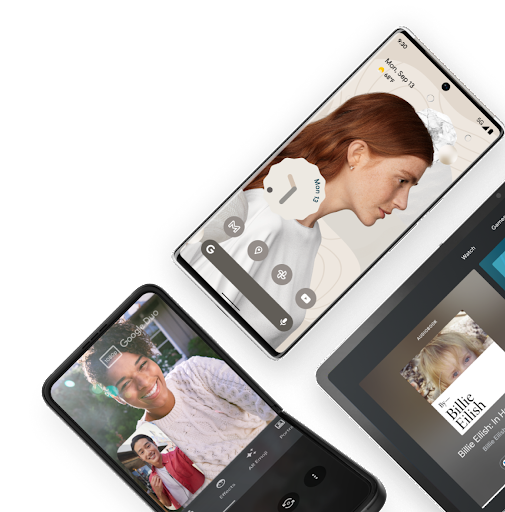
Wi-Fiは、複数の端末をインターネットに無線で接続する通信技術を指します。光回線やモバイル回線などのインターネット回線があることを前提に、利用されるものだと理解しておきましょう。
Wi-Fiを使って無線接続する場合、一般的にはWi-Fiルーターを利用します。Wi-Fiルーターがインターネット回線と端末間の電波を送受信することによって、無線でインターネットに接続できる仕組みです。
Wi-Fi環境があれば、LANケーブルを使用する必要がありません。スマホ・パソコン・ゲーム機などWi-Fiに対応している機器なら、少々離れた場所からでもインターネットに接続できます。
そもそも光回線とWI-Fiルーターは役割が異なるため、比較できるものではありません。しかし、どの回線でどのような機器を利用しているかでWi-Fiの品質は大きく変わるため、インターネットを導入する際にはしっかりと理解しておく必要があります。
ワイヤレスでネットを使いたい!Wi-Fiを利用する3つの方法
ワイヤレスでインターネット接続するには、主に3つの方法があります。それぞれの特徴を詳しく解説するので、用途に応じた方法を選択してください。
光回線を使ったWi-Fi:安定した高速通信が可能
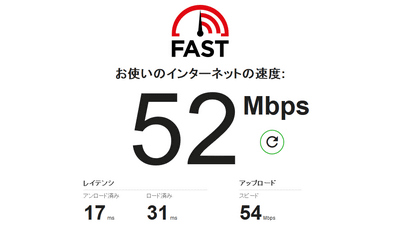
光回線を使ったWi-Fiは、通信が速く安定している点が特徴です。2023年7月時点、光回線の平均下り速度は379.5Mbps。後述するホームルーターは169.6Mbps、モバイルWi-Fiは53.0Mbpsなので、通信速度は光回線が最も速いといえます。
Mbpsは、1秒間に送受信可能なデータ量を示す単位です。一般的に高画質の動画を視聴する場合でも、下りの通信速度が15~20Mbps程度あれば快適に利用できるとされています。光回線のWi-Fiを利用すれば、普段使いでストレスを感じることはほとんどないでしょう。
光回線を使ったWi-Fiを利用するには、光ファイバーを引き込む工事が原則必要です。回線と端末間における無線での送受信を可能にするWi-Fiルーターも、購入もしくはレンタルで用意しなければならないことも覚えておきましょう。
光回線は、通信事業者によって通信速度や月額料金などが異なるため、予算や用途に応じたサービスを選択することが大切です。以下の記事で、光回線ごとのサービス内容をわかりやすくまとめているので、どの光回線にするか迷ったときはぜひチェックしてみてください。
ホームルーター:コンセントに指すだけでWI-Fiが使える
ホームルーターとは、コンセントにさすだけで使える置き型Wi-Fiルーターのこと。入手後すぐに使えて、通信速度も比較的安定しています。
ホームルーターはスマホと同じモバイル回線を利用しているため、別途有線のインターネット回線を整備する必要がありません。機器さえ入手できれば、最短当日から利用できる点は大きなメリットといえるでしょう。光回線を導入できない人や、今すぐにインターネットを利用した人には特におすすめです。
ただし、山間部やビルの間などではモバイル回線の電波が遮られ、通信が不安定になることもあります。自宅に設置する際は電波を受け取りやすい窓際かつ、床から1~2m離れた場所に設置しましょう。家電製品の近くも、電波干渉が起きやすいので要注意です。
以下の記事では、ホームルーターの通信速度や料金を比較してランキング形式で紹介しています。ホームルーターの導入を検討する際は、ぜひ参考にしてください。
モバイルWi-Fi:外出先でもWi-Fi接続できる
モバイルWi-Fiは、持ち運びができるWi-Fiルーターを指します。電源を入れるだけで使えるほか、屋外でもインターネットに接続できる点が特徴です。
モバイルWi-Fiはホームルーターと同様にモバイル回線を使っているため、基地局からの電波が届く範囲であればどこでもインターネットが使えます。機器本体が充電式なので、コンセントにつなぐ必要もなく持ち運びが可能。工事を避けたい人や、外出先でもインターネットを使用したい人にぴったりです。
ただし、モバイルWi-Fiは光回線・ホームルーターよりも通信速度が遅い傾向にあります。長時間使用する場合は、バッテリーの残量にも注意しなければなりません。
光回線でWi-Fiを使うには?4ステップで手順を解説

最後に、光回線でWi-Fiを使う手順を4ステップで解説します。具体的な手順を紹介するので、導入を検討している人はぜひ参考にしてください。
STEP1:光回線を選ぶ
まずはじめに、利用する光回線を決めましょう。光回線によって対応しているエリア・料金・通信速度などが異なるため、どのようにインターネットを使うか想定したうえで、用途に応じたサービスを選ぶことが大切です。
光回線を利用する際は、回線事業者とプロバイダの両方と契約する必要があります。回線事業者はインターネット回線を提供している会社のこと。プロパイダは回線とインターネットをつなぐ接続事業者のことを指します。片方だけしか契約していない状態では、インターネットが利用できないため注意してください。
ただし、最近では回線事業者と契約すればプロパイダもセットでついてくるケースが一般的です。NTTの回線を利用した光コラボなどが該当するので、プロバイダにこだわりがない人であれば積極的に利用してみるとよいでしょう。
STEP2:光回線を契約して開通工事を行う
契約する光回線が決まったら、インターネット・電話・家電量販店などで申込みましょう。対応している申込み方法は事業者によって異なるので、各公式サイトで確認してください。
申込み手続きが終わると、光回線の開通工事に移ります。NTTのフレッツ光から光コラボに乗り換える場合、光コラボから光コラボに乗り換える場合、すでに光コンセントが設置されている場合を除いて、原則開通工事が必要です。光コンセントは、光ファイバーと室内の通信機器を接続するための差込口のことで、一般的には電源用コンセントと一体になっています。
申込み後、光回線業者からメールや電話で連絡が入るので、希望する日程を伝えてください。通常、契約後2~4週間程度で工事が行われますが、引っ越しシーズンなどの繁忙期には予約が取れないこともあるため注意が必要です。
最後に工事の実施を見届けて、光回線の開通が完了します。作業時間は約1~2時間程度で、基本的には立ち合いが必要です。建物の状態によっても作業時間は前後するため、余裕を持ったスケジュールを組みましょう。
STEP3:機器同士を設置する
光回線が開通したら、ONU・Wi-Fiルーターを設置しましょう。インターネットを使うには、光回線を開通させるだけでなく、通信機器を正しく接続する必要があります。
光回線でWi-Fiを使う場合、光コンセント・ONU・ルーター・端末の順で接続するケースが一般的です。多くの場合、光コンセントとONUの接続は工事の担当者が行ってくれますが、Wi-Fiルーターは自分で接続しなければなりません。
まず、ルーターのモードスイッチがRTになっていることを確認してください。次に、ONUのLANポートとルーターのWANポートをLANケーブルで接続します。最後に、ONU・ルーターの順に電源を入れて、起動すれば機器の接続が完了です。
細かな手順は使用する機種によって異なります。誤作動の原因にもなるので、必ず説明書を確認しながら接続作業を進めてください。光回線業者によっては電話や訪問でサポート受けられることがあるため、機器の取り扱いが苦手な人は有効に活用しましょう。
STEP4:Wi-Fiルーターの初期設定を済ませる
最後に、Wi-Fiルーターの初期設定を行います。使用する機器によっても異なりますが、プロバイダの接続情報を設定しなければインターネットが利用できないこともあるので、忘れずに対応しましょう。ここでは、一般的な流れを解説します。
まず、Wi-Fiルーターに記載されているSSIDとネットワークセキュリティキーを確認してください。SSIDはネットワーク名のこと、ネットワークセキュリティキーはWi-Fiを使うためのパスワードのことです。
次に、Wi-Fiルーターと端末を無線で接続します。スマホやパソコンなどの端末のWi-Fi設定で、先ほど確認したSSIDを選択し、ネットワークセキュリティキーを入力しましょう。
最後に、プロバイダの接続設定を行います。取扱説明書に従って端末のブラウザからWi-Fiルーターの管理画面にアクセスしてください。プロバイダから付与されたユーザ名とパスワードを入力し、動作確認して問題がなければ設定完了です。
光回線事業者によっては、Wi-Fiルーターの初期設定をサポーㇳしてくれる場合があります。設定作業が難しく感じる人は、サポートサービスを利用するとよいでしょう。



コメント